Excel HCR - 小于
单元格高亮规则 - 小于
突出显示单元格规则是 Excel 中一种预设的条件格式类型,用于根据您指定的条件更改区域内单元格的外观。
小于... 是条件选项之一。
这是条件格式菜单中的“突出显示单元格规则”部分
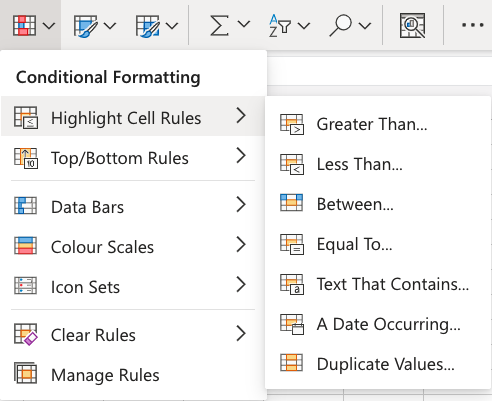
单元格高亮规则 - 小于 示例
“小于...”单元格高亮规则将根据单元格值小于您指定的值,以其中一个外观选项高亮显示单元格。
指定的值通常是一个数字,但它也适用于文本值。
在此示例中,指定的值将是“55”。
您可以选择任何范围作为突出显示单元格规则的应用区域。它可以是几个单元格、单列、单行,或多个单元格、行和列的组合。
让我们将规则应用于 Attack 值。
单元格高亮规则 - 小于,分步说明
- 选择 Attack 值范围
D2:D8
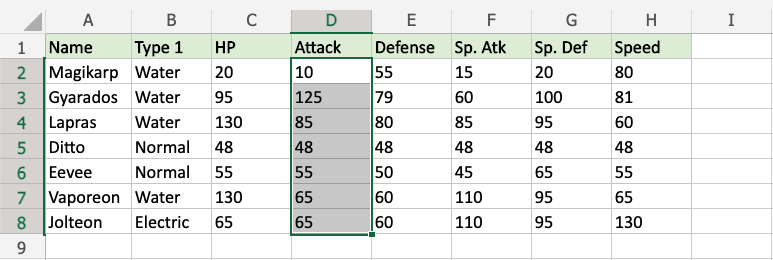
- 单击功能区中的“条件格式”图标
 ,位于“开始”菜单下
,位于“开始”菜单下 - 从下拉菜单中选择“突出显示单元格规则”
- 从菜单中选择 小于...
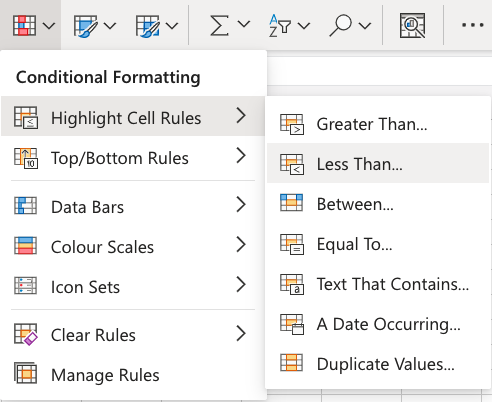
这将打开一个对话框,您可以在其中指定值和外观选项。
- 在输入字段中输入
55 - 从下拉菜单中选择外观选项“浅红色填充,深红色文本”
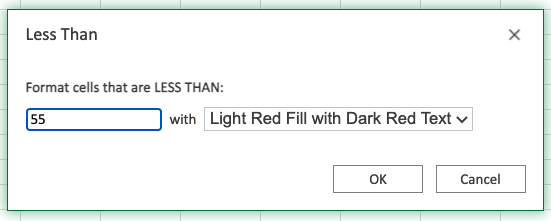
现在,小于“55”的值的单元格将以红色高亮显示
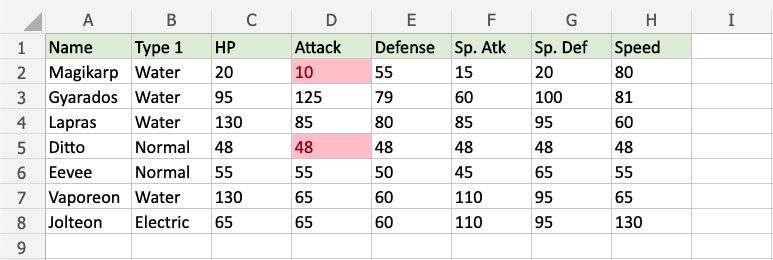
只有 Magikarp 和 Ditto 的 Attack 值小于 55,因此这些值被高亮显示。
注意: Eevee 的 Attack 值是 55,但未高亮显示,因为规则不包含指定值本身。
注意:您可以使用“管理规则”来删除突出显示单元格规则。
单元格高亮规则 - 小于 示例(带文本)
“小于...”单元格高亮规则也适用于文本值。
Excel 将使用字母顺序(A-Z)来高亮显示首字母在字母表中早于指定值的文本值。
在此示例中,指定的文本值为“Electric”。
您可以选择任何范围作为突出显示单元格规则的应用区域。它可以是几个单元格、单列、单行,或多个单元格、行和列的组合。
让我们将规则应用于 Type 1 值。
单元格高亮规则 - 小于,分步说明
- 选择 Type 1 值范围
B2:B8
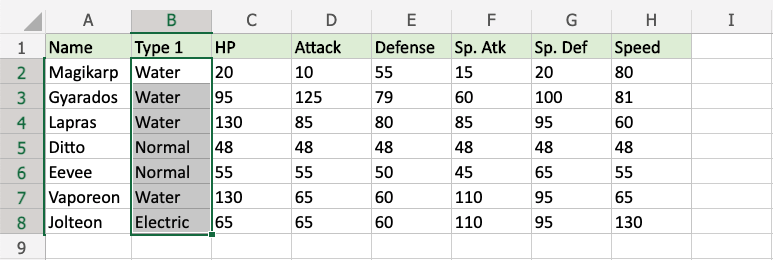
- 单击功能区中的“条件格式”图标
 ,位于“开始”菜单下
,位于“开始”菜单下 - 从下拉菜单中选择“突出显示单元格规则”
- 从菜单中选择 小于...
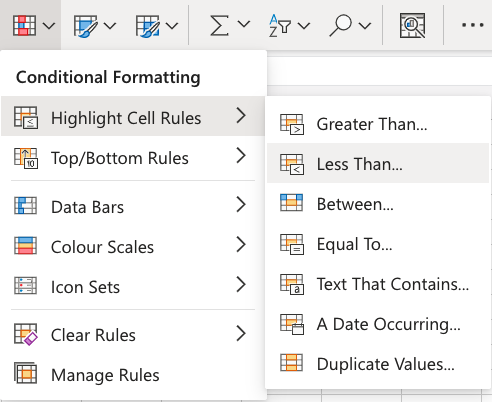
这将打开一个对话框,您可以在其中指定值和外观选项。
- 在输入字段中输入
Electric - 从下拉菜单中选择外观选项“黄色填充,深黄色文本”
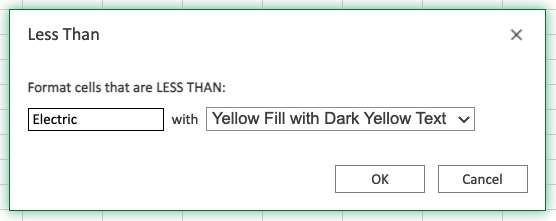
现在,字母表中早于“Electric”的文本值单元格将以黄色高亮显示
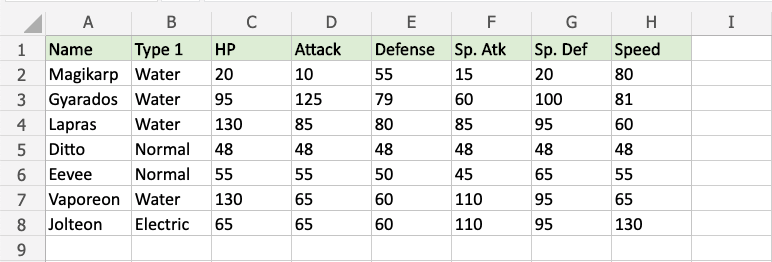
似乎没有任何变化!
Water 以“W”开头,Normal 以“N”开头。
“W”和“N”都晚于“E”(Electric 的首字母),所以没有一个被高亮显示。
注意: 指定值“Electric”本身也没有被高亮显示,因为规则只高亮显示字母表中更靠前的文本值。
那么,文本值中其余的字母呢?
让我们看看添加一个具有新名称和类型的虚构宝可梦会发生什么。
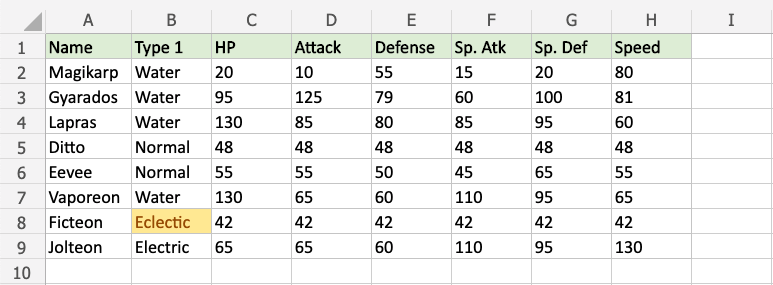
请注意,虚构的“Ficteon”的类型是“Eclectic”,已被高亮显示。
Excel 条件从左到右检查指定文本值中的每个字母。
因为“Eclectic”中的“c”比“Electric”中的“l”在字母表中更靠前,所以这被认为是小于并被高亮显示。

